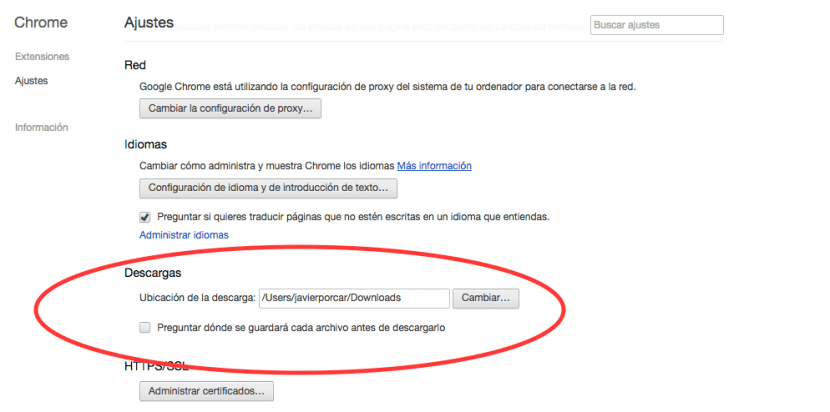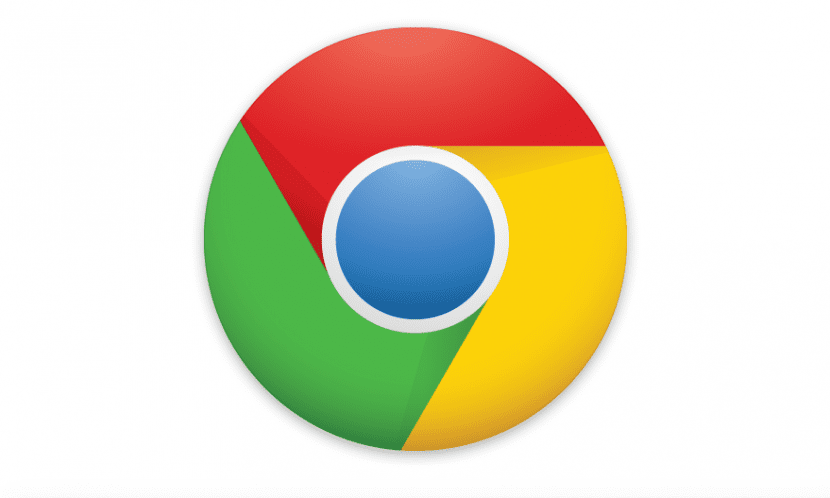
Onder Mac-gebruikers zijn er verschillende smaken als het gaat om het gebruik van browsers. Onder hen gebruiken sommigen alleen Safari, maar in plaats daarvan willen anderen op zijn minst schakelen tussen de meest voorkomende, zoals Safari, Chrome, Firefox of Opera.
Het gebruik dat ieder van ons eraan geeft, is heel bijzonder. Als we door forums bladeren, zien we wie de ene gebruikt voor werk en de andere voor hun vrije tijd, of wie de hoofdbrowser gebruikt maar de andere reserveert voor specifieke momenten of videoweergaven die hun standaardbrowser niet reproduceert.
Daarom Als we de ene browser gebruiken voor de ene taak en de andere voor een andere, is het consistent dat de bestanden die we downloaden zich op verschillende bestemmingen bevinden Daarom, als u de standaardlocatie van Google Chrome wilt wijzigen, leggen we uit hoe u dit moet doen:
- Eerst openen we Google Chrome en gaan we naar voorkeuren. Deze zijn te vinden op de werkbalk. Klik op Chrome en we zullen Voorkeuren zien. Hetzelfde resultaat kan worden verkregen door in de adresbalk in te voeren: chrome: // settings /
- Chrome-voorkeuren worden niet als pop-upmenu of als nieuw venster weergegeven. In plaats daarvan wordt een nieuw tabblad met de naam Instellingen geopend, met extensies en instellingen.
- We gaan naar het gedeelte Instellingen, onderaan zullen we de optie zien «Geavanceerde opties weergeven»
- We gaan naar de sectie Downloads. Hier kunnen we twee dingen doen: Verander standaard de locatie waar u wilt downloaden of vraag het systeem om ons elke keer te vragen waar we willen downloaden. Bij de eerste optie klikken we op wijzigen en kijken we in het menu dat de map opent waarin de bestanden worden opgeslagen. Klik in plaats daarvan op "Vraag waar elk bestand wordt opgeslagen voordat u het downloadt" Het is geschikt wanneer we veel bestanden downloaden en deze direct in de meest geschikte bestemmingsmap voor onze behoeften plaatsen.
Als u klaar bent, hoeft u niet naar de knop Opslaan te zoeken, omdat deze, zoals in de nieuwste cloudservices, niet bestaat, dat wil zeggen dat we het tabblad kunnen sluiten en de instellingen worden opgeslagen.